Staple Finisher-AC/Booklet Finisher-AC/2/3 Hole Puncher Unit-A/2/4 Hole Puncher Unit-A (para máquina de 230 V apenas)
Instalar "Staple Finisher-AC" ou "Booklet Finisher-AC" possibilita usar as seguintes funções de acabamento.
Agrupar
As impressões são agrupadas em conjuntos organizados pela ordem de páginas do documento.
As impressões são agrupadas em conjuntos organizados pela ordem de páginas do documento.
Não agrupar
Todas as impressões da mesma página original são colocadas em conjuntos.
Todas as impressões da mesma página original são colocadas em conjuntos.
Offset
Cada grupo de impressões é posicionado em camadas alternadas.
Cada grupo de impressões é posicionado em camadas alternadas.
Grampear + agrupar
As impressões são agrupadas em conjuntos organizados pela ordem da página e grampeadas (Canto/duplo). Você pode dobrar e grampear as impressões usando "Booklet Finisher-AC".
As impressões são agrupadas em conjuntos organizados pela ordem da página e grampeadas (Canto/duplo). Você pode dobrar e grampear as impressões usando "Booklet Finisher-AC".
Grampear + não agrupar
Todas as impressões da mesma página original são colocadas em conjuntos e grampeadas (canto/duplo).
Todas as impressões da mesma página original são colocadas em conjuntos e grampeadas (canto/duplo).
Sem grampear
As impressões são frisadas e encadernadas sem utilizar grampos. Você pode separar o papel facilmente pressionando a parte frisada com os dedos. Essa função é útil para economizar grampos e encadernar impressões superficialmente.
As impressões são frisadas e encadernadas sem utilizar grampos. Você pode separar o papel facilmente pressionando a parte frisada com os dedos. Essa função é útil para economizar grampos e encadernar impressões superficialmente.
NOTA |
Para informações sobre os tamanhos de papel que podem ser usados para grampear sem grampos, consulte Staple Finisher-AC/Booklet Finisher-AC. Para informações sobre as funções ou papel que não podem ser usados com a função Grampear sem grampos, consulte "Restrições sobre a combinação de funções de cópia" ou Papel não disponível para acabamento. Os seguintes não estão disponíveis dependendo da posição do grampo. Tamanhos mistos de papel Dobra em Z Dependendo do ambiente de uso e do tipo de papel, a parte frisada poderá ser facilmente separada. |
Grampeamento manual
Você pode grampear manualmente o papel impresso inserindo-o na abertura. Como exemplo de uso, você pode remover os grampos de um documento, copiá-lo ou digitalizá-lo e, em seguida, grampeá-lo novamente.
Dobrar lombada (apenas Booklet Finisher-AC)
As impressões são dobradas e ficam com metade do tamanho. Até três folhas podem ser dobradas de uma vez.
Você pode grampear manualmente o papel impresso inserindo-o na abertura. Como exemplo de uso, você pode remover os grampos de um documento, copiá-lo ou digitalizá-lo e, em seguida, grampeá-lo novamente.
Dobrar lombada (apenas Booklet Finisher-AC)
As impressões são dobradas e ficam com metade do tamanho. Até três folhas podem ser dobradas de uma vez.
DICAS |
Se instalar o "2/3 Hole Puncher Unit-A" ou "2/4 Hole Puncher Unit-A" (somente para a máquina 230 V) no "Staple Finisher-AC" ou "Booklet Finisher-AC", é possível fazer os furos em suas impressões. |
Visão externa
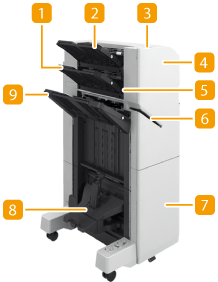 |  | |
Booklet Finisher-AC | Staple Finisher-AC |
 Bandeja B
Bandeja B
As impressões saem nesta bandeja. Você pode especificar as funções para as quais a bandeja é utilizada configurando <Output Tray Settings>. <Output Tray Settings>
 Bandeja A
Bandeja A
As impressões saem nesta bandeja. Você pode especificar as funções para as quais a bandeja é utilizada configurando <Output Tray Settings>. <Output Tray Settings>
 Botão de grampear
Botão de grampear
Pressione este botão ao grampear papel manualmente (Grampeamento manual). Você também pode grampear papel sem pressionar o botão. Você pode especificar o período de tempo para o papel a ser grampeado após inserir o papel. <Adjust Action>  <Time Until Stapling Starts in Stapler Mode>
<Time Until Stapling Starts in Stapler Mode>
 <Time Until Stapling Starts in Stapler Mode>
<Time Until Stapling Starts in Stapler Mode> Tampa frontal (superior) (Booklet Finisher-AC/Staple Finisher-AC)
Tampa frontal (superior) (Booklet Finisher-AC/Staple Finisher-AC)
Abra para remover o papel encravado, limpar um encravamento de grampos na unidade grampeadora ou substituir um cartucho de grampos. Se "2/3 Hole Puncher Unit-A" ou "2/4 Hole Puncher Unit-A" (somente para a máquina 230 V) estiver instalado, abra para descartar os resíduos de perfuração.
 Finisher Jogger Kit-A
Finisher Jogger Kit-A
Se acoplar o Finisher Jogger Kit-A ao Staple Finisher-AC ou Booklet Finisher-AC, as bordas das folhas impressas podem ser alinhadas.
 Abertura
Abertura
Insira o papel para grampeá-lo manualmente. Você pode especificar o período de tempo para o papel ser grampeado após inserir o papel.
 Tampa frontal (inferior) (Booklet Finisher-AC)
Tampa frontal (inferior) (Booklet Finisher-AC)
Abra para remover papel encravado, remover grampos encravados ou para substituir o cartucho de grampos na unidade grampeadora de lombada.
 Bandeja de livreto (somente Booklet Finisher-AC)
Bandeja de livreto (somente Booklet Finisher-AC)
As impressões com lombada grampeada saem nesta bandeja.
 Bandeja C
Bandeja C
As impressões saem nesta bandeja. Você pode especificar as funções para as quais a bandeja é utilizada configurando <Output Tray Settings>. <Output Tray Settings>
NOTA |
Para emitir papel de tamanho grande para a Bandeja A e para a Bandeja B, configure as bandejas como indicado abaixo.  |
Visão interna
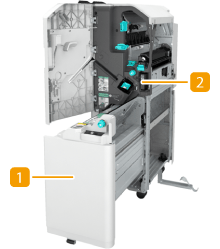 | 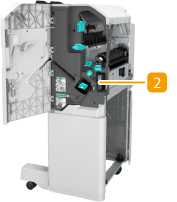 | |
Booklet Finisher-AC | Staple Finisher-AC |
 Unidade grampeadora de lombada (somente Booklet Finisher-AC)
Unidade grampeadora de lombada (somente Booklet Finisher-AC)
Abra para remover papel encravado ou remover grampos encravados na unidade grampeadora de lombada ou para substituir o cartucho de grampos.
 Bandeja de resíduos de perfuração (2/3 Hole Puncher Unit-A, 2/4 Hole Puncher Unit-A (somente para a máquina 230 V))
Bandeja de resíduos de perfuração (2/3 Hole Puncher Unit-A, 2/4 Hole Puncher Unit-A (somente para a máquina 230 V))
Puxe para descartar os resíduos de perfuração. Esvaziando os resíduos de perfuração (Staple Finisher-AC/Booklet Finisher-AC)
Selecionando a posição do grampo
Para concluir o grampeamento, você precisa selecionar a posição do grampo, prestando atenção à orientação do documento original.
NOTA |
Para o procedimento de conclusão com o grampeador, consulte Acabamento com o grampeador. |
 Grampear em um local no canto do papel (Canto)
Grampear em um local no canto do papel (Canto)
Consulte as figuras a seguir para selecionar a posição do grampo.
Grampeamento no canto superior direito do papel em orientação retrato
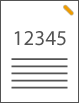
Ao colocar documentos de tamanho LTR-, A4-, B5-
Alimentador | Placa de vidro | ||
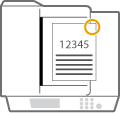 | 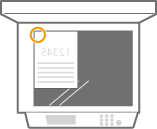 |
selecione <Top Right>
Ao colocar documentos de tamanho 11" x 17", LGL-, A3-, B4-
Alimentador | Placa de vidro | ||
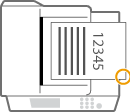 | 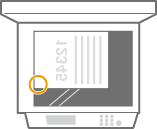 |
selecione <Bottom Right>
Grampeamento no canto superior esquerdo do papel em orientação de retrato
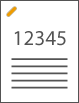
Ao colocar documentos de tamanho LTR-, A4-, B5-
Alimentador | Placa de vidro | ||
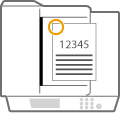 | 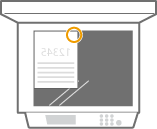 |
selecione <Top Left>
Ao colocar documentos de tamanho 11" x 17", LGL-, A3-, B4-
Alimentador | Placa de vidro | ||
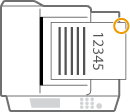 | 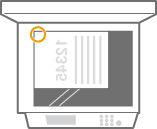 |
selecione <Top Right>
Grampeamento no canto superior direito do papel em orientação de paisagem
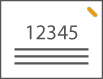
Alimentador | Placa de vidro | ||
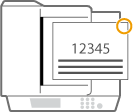 | 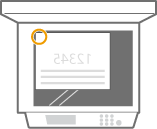 |
selecione <Top Right>
Grampeamento no canto superior esquerdo do papel em orientação de paisagem
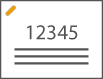
Alimentador | Placa de vidro | ||
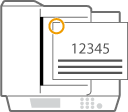 | 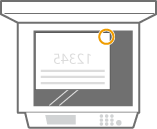 |
selecione <Top Left>
 Grampear em dois locais em uma área de margem do papel (duplo)
Grampear em dois locais em uma área de margem do papel (duplo)
Consulte as figuras a seguir para selecionar a posição do grampo.
Grampeamento na área de margem superior do papel em orientação de retrato
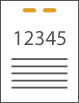
Alimentador | Placa de vidro | ||
 | 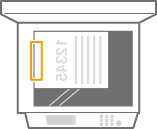 |
selecione <Right>
Grampeamento na margem superior esquerda do papel em orientação de retrato
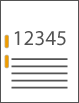
Ao colocar documentos de tamanho LTR-, A4-, B5-
Alimentador | Placa de vidro | ||
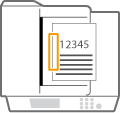 | 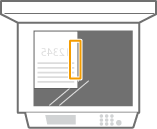 |
selecione <Left>
Grampeamento na área de margem direita do papel em orientação de retrato
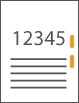
Ao colocar documentos de tamanho LTR-, A4-, B5-
Alimentador | Placa de vidro | ||
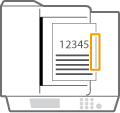 | 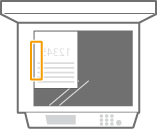 |
selecione <Right>
Grampeamento na área de margem esquerda do papel em orientação de paisagem
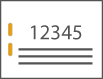
Alimentador | Placa de vidro | ||
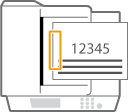 | 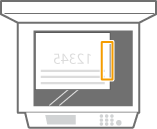 |
selecione <Left>
Grampeamento na margem superior direita do papel em orientação de paisagem
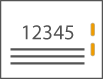
Alimentador | Placa de vidro | ||
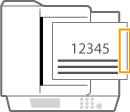 | 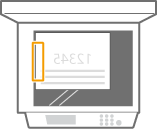 |
selecione <Right>
 Encadernação por crimpagem sem grampos (canto)
Encadernação por crimpagem sem grampos (canto)
Consulte as figuras a seguir para selecionar a posição de friso ao crimpar o papel sem usar grampos.
Grampeamento no canto superior direito do papel em orientação retrato
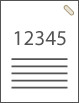
Ao colocar documentos de tamanho LTR-, A4-, B5-
Alimentador | Placa de vidro | ||
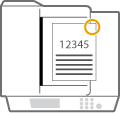 | 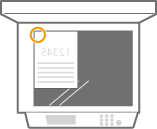 |
selecione <Top Right>
Ao colocar documentos de tamanho 11" x 17", LGL-, A3-, B4-
Alimentador | Placa de vidro | ||
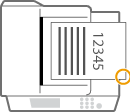 | 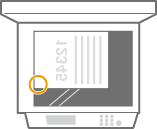 |
selecione <Bottom Right>
Grampeamento no canto superior esquerdo do papel em orientação de retrato

Ao colocar documentos de tamanho LTR-, A4-, B5-
Alimentador | Placa de vidro | ||
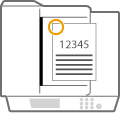 | 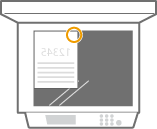 |
selecione <Top Left>
Ao colocar documentos de tamanho 11" x 17", LGL-, A3-, B4-
Alimentador | Placa de vidro | ||
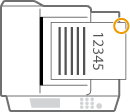 | 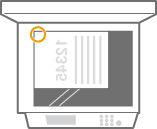 |
selecione <Top Right>
Grampeamento no canto superior direito do papel em orientação de paisagem
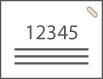
Alimentador | Placa de vidro | ||
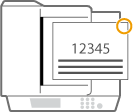 | 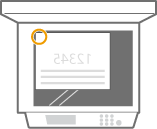 |
selecione <Top Right>
Grampeamento no canto superior esquerdo do papel em orientação de paisagem
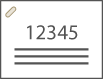
Alimentador | Placa de vidro | ||
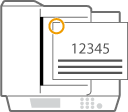 | 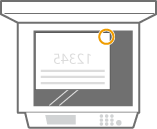 |
selecione <Top Left>
Grampeamento manual
1 | Posicione a quantidade desejada de papel na abertura do finalizador de grampeamento ou finalizador de livreto. Insira o canto do papel que deseja grampear em linha reta na abertura, com a face do papel virada para baixo. Quando o papel é detectado, o botão de grampear começa a piscar e o grampeamento automático é realizado. 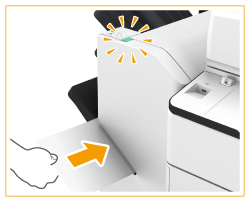  Você pode configurar o tempo de decorrência em segundos antes de o grampeamento ser realizado. <Time Until Stapling Starts in Stapler Mode> Você pode realizar o grampeamento sem esperar pelo tempo de início de grampeamento especificado. Enquanto segura o papel com uma das mãos, use a outra mão para pressionar o botão de grampear. 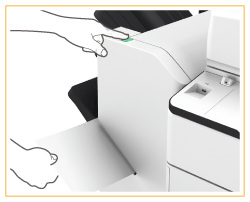 |
2 | Retire o pacote de papel. Aguarde até o botão de grampear desligar e, em seguida, retire o pacote de papel. |
 |
Você não poderá realizar o grampeamento manual enquanto houver papel impresso saindo. |
Fazer furos de perfuração
Consulte as seguintes figuras para colocar o original de modo que os furos de perfuração sejam feitos nas posições desejadas.
Perfuração na margem superior esquerda do papel em orientação de retrato
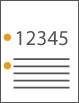
Ao colocar documentos de tamanho LTR-, A4-, B5-
Alimentador | Placa de vidro | ||
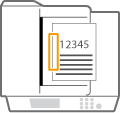 | 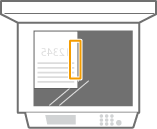 |
Perfuração na área de margem superior do papel em orientação de retrato
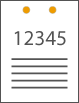
Alimentador | Placa de vidro | ||
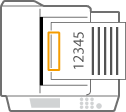 | 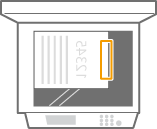 |
Perfuração na margem superior direita do papel em orientação de paisagem
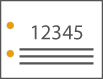
Alimentador | Placa de vidro | ||
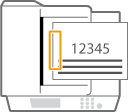 | 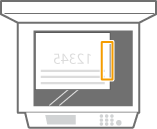 |
NOTA |
Para informações sobre os tamanhos de papel que podem ser usados para grampear, grampear lombada, perfurar e dobrar lombada, consulte Staple Finisher-AC/Booklet Finisher-AC. Para substituir o cartucho de grampos da unidade grampeadora ou da unidade grampeadora de lombada, consulte Carregando grampos. Para saber como limpar papel ou grampos encravados, consulte Limpando encravamentos de papel e Limpando encravamentos de grampos. O número máximo de folhas encadernáveis poderá ser inviável, dependendo do tipo de papel. Nesse caso, altere o tipo de papel ou reduza o número de folhas para encadernar. Agrupar e não agruparSe você selecionar <Offset> em conjunto com a função agrupar ou não agrupar, cada grupo de impressão será alterado. As bandejas de saída descem na medida em que as pilhas de papel se acumulam. Quando a bandeja de saída atinge seu limite de empilhamento, as impressões subsequentes são automaticamente enviadas à próxima bandeja disponível. Se todas as bandejas disponíveis tiverem atingido seus limites de empilhamento, a impressão será interrompida. Remova todo o papel de saída das bandejas para retomar a impressão. GrampeadoresAo utilizar o modo Grampear, não remova a pilha de papel da bandeja de saída durante o processo. Remova a pilha de papel quando o processo estiver concluído. Se a mensagem <Load staples into the stapler unit.> aparecer, significa que quase todos os grampos foram usados. Para continuar, substitua o cartucho de grampos. Se a bandeja atingir o limite de sua posição mais baixa, a impressão será temporariamente interrompida. Remova todo o papel de saída da bandeja para retomar a impressão. Grampeamento de lombadaA precisão das dobras poderá variar dependendo do tipo de papel e do número de folhas. |